为什么win10打开磁盘分区提示“位置不可用、无法访问”
更新时间:2022-09-23 09:14:00作者:mei
win10系统运行好好的,但唯独打开磁盘分区时,就弹出“位置不可用、无法访问”的提示信息窗口,即使点击确定也没有,这要怎么办?关于这个问题,小编收集整理解决方法给大家,一起来学习吧。
推荐:原版win10旗舰版
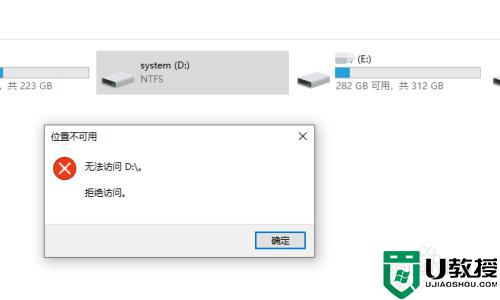
1、右击对应的磁盘分区,选择“属性”项。
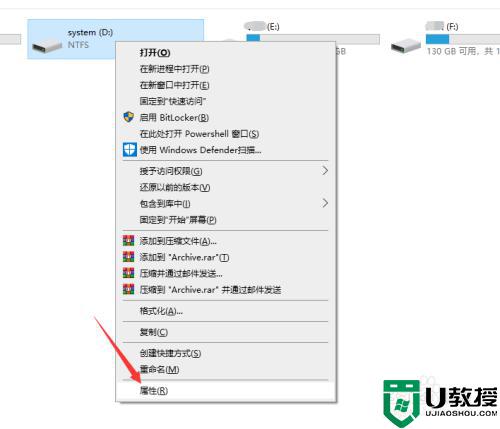
2、待打开“磁盘属性‘界面后,切换到”安全“选项卡,点击”高级“按钮。
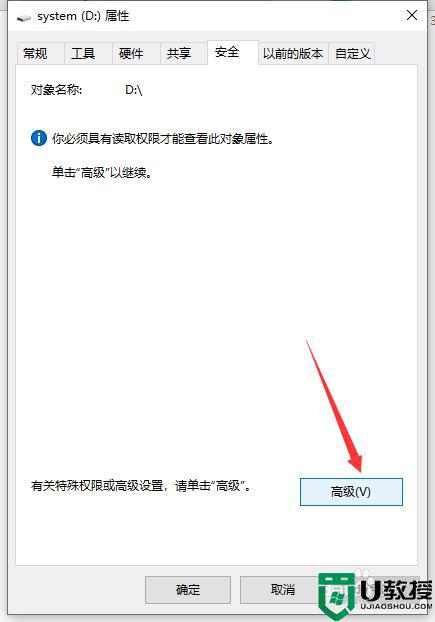
3、在”高级安全设置“界面中,点击”更改“按钮。
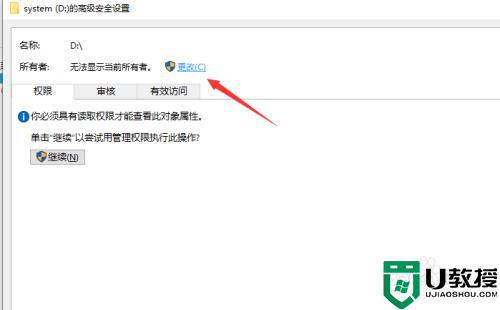
4、接下来通过”账户“界面,查找并启用”Everyone“账户完成更改。
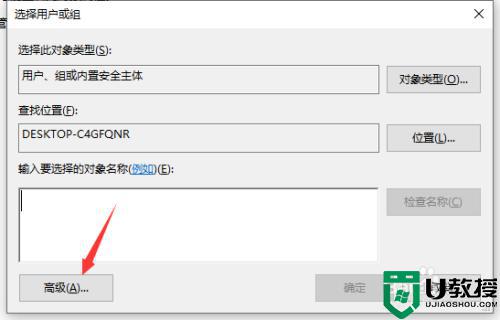
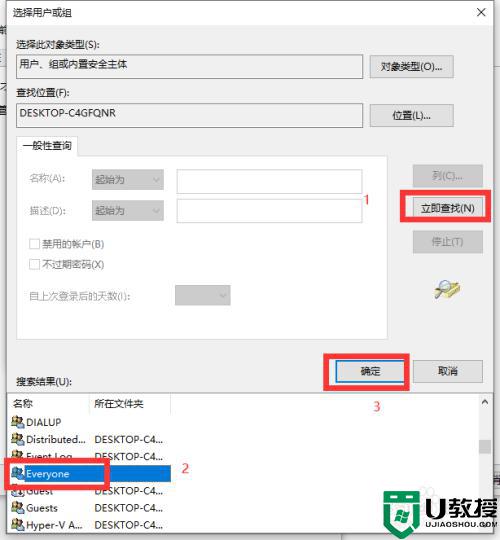
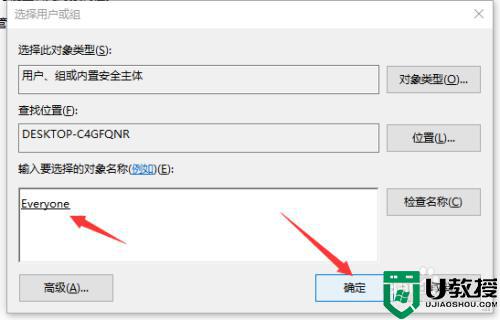
6、然后在返回的”高级访问权限“界面中,点击”添加 权限“项。
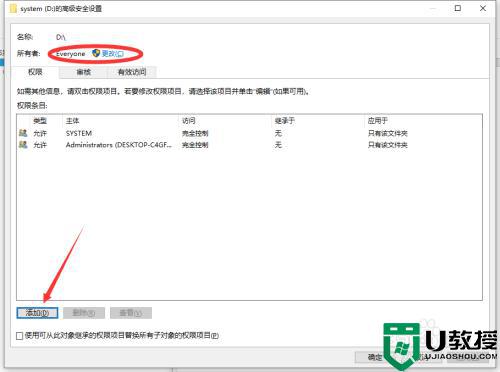
7、在其”查找用户和组“界面中,查找”Everyone"用户完成添加操作。
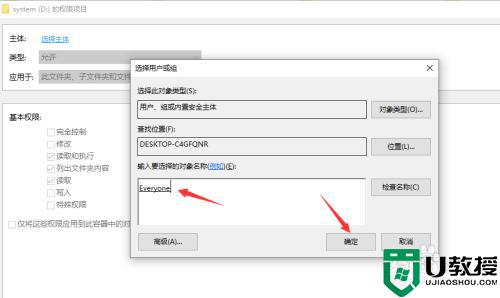
8、在其“高级访问权限”界面中,勾选“完全访问“项,点击”确定“按钮。
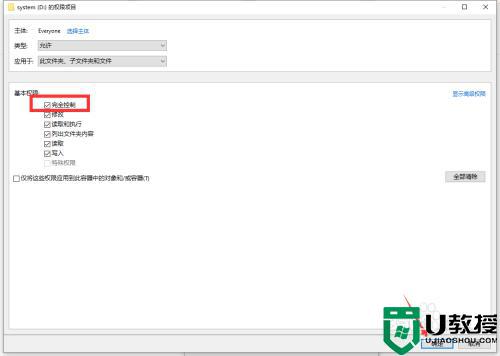
9、最后在弹出的如图所示的界面中,一直点击”继续“直到完成,此时就可以对磁盘分区进行正常的访问 了。
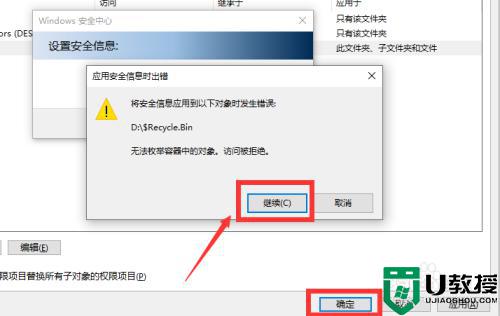
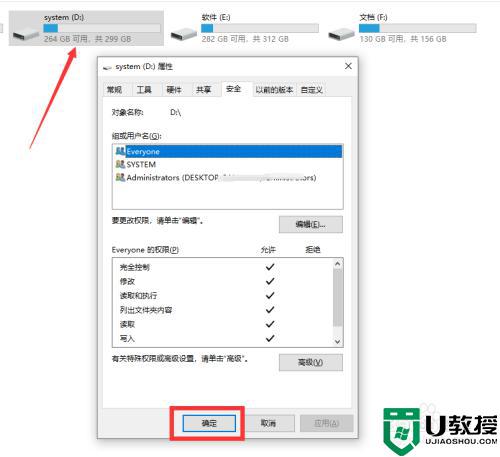
以上教程解决win10打开磁盘分区提示“位置不可用、无法访问”的问题,操作步骤简单,希望对大家有所帮助。
为什么win10打开磁盘分区提示“位置不可用、无法访问”相关教程
- 为什么小米路由器不能访问Win10磁盘 小米路由器怎么访问Win10磁盘的解决方法
- win10分区磁盘空间不足怎么办 win10分区提示磁盘空间不足解决方法
- win10开机为什么总提示拒绝访问 win10开机显示拒绝访问的修复方法
- win10系统onedrive位置不可用什么意思 win10提示onedrive位置不可用如何解决
- win10磁盘分区提示无法将卷压缩到超出任何不可移动的文件所在点怎么办
- win10无法安装到这个磁盘,选中的磁盘采用gpt分区怎么办
- 为什么win10刚开机磁盘就100% win10刚开机磁盘占用100%的修复方法
- win10打开网页提示无法访问此页面的处理方法
- win10硬盘分区怎么操作 win10使用磁盘管理进行分区的方法
- win10无法访问设备提示“没有足够权限”怎么办 win10无法访问设备提示“没有足够权限”的解决方法
- Win11如何替换dll文件 Win11替换dll文件的方法 系统之家
- Win10系统播放器无法正常运行怎么办 系统之家
- 李斌 蔚来手机进展顺利 一年内要换手机的用户可以等等 系统之家
- 数据显示特斯拉Cybertruck电动皮卡已预订超过160万辆 系统之家
- 小米智能生态新品预热 包括小米首款高性能桌面生产力产品 系统之家
- 微软建议索尼让第一方游戏首发加入 PS Plus 订阅库 从而与 XGP 竞争 系统之家
win10系统教程推荐
- 1 window10投屏步骤 windows10电脑如何投屏
- 2 Win10声音调节不了为什么 Win10无法调节声音的解决方案
- 3 怎样取消win10电脑开机密码 win10取消开机密码的方法步骤
- 4 win10关闭通知弹窗设置方法 win10怎么关闭弹窗通知
- 5 重装win10系统usb失灵怎么办 win10系统重装后usb失灵修复方法
- 6 win10免驱无线网卡无法识别怎么办 win10无法识别无线网卡免驱版处理方法
- 7 修复win10系统蓝屏提示system service exception错误方法
- 8 win10未分配磁盘合并设置方法 win10怎么把两个未分配磁盘合并
- 9 如何提高cf的fps值win10 win10 cf的fps低怎么办
- 10 win10锁屏不显示时间怎么办 win10锁屏没有显示时间处理方法

